
Sisu
See artikkel on kirjutatud meie toimetajate ja kvalifitseeritud teadlaste koostöös, et tagada sisu täpsus ja täielikkus.i sisuhaldusmeeskond uurib toimetuse tööd hoolikalt, et tagada iga üksuse vastavus meie kõrgetele kvaliteedistandarditele.
Teile meeldib kasutada Google Docs'i kontorikomplekti arvutustabelit ja soovite arvutustabelisse tabelisse ridu lisada. Pole probleemi! Mõne aja pärast saate seda teha.
etappidel
-
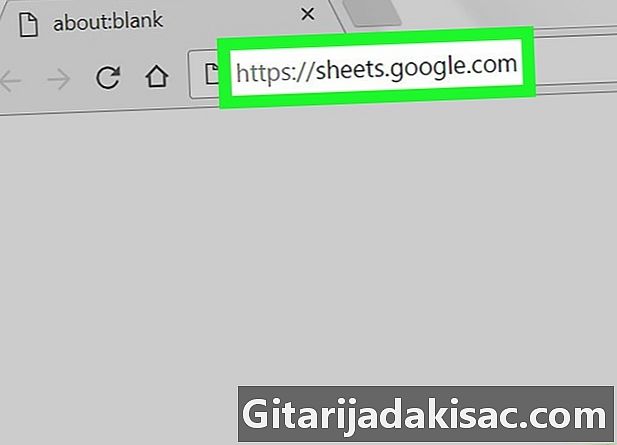
Juurdepääs Google'i arvutustabelid. Avage oma Interneti-brauser ja otsige Google'i arvutustabelid. Kui teie Google'i konto on aktiivne, näete arvutustabelis salvestatud dokumentide loendit.- Kui teie Google'i konto pole avatud, logige oma mandaadi abil oma kontole sisse.
-

Avage dokument. Valige tööleht, millesse soovite tabelisse ridu lisada.- Kui soovite luua uue dokumendi, vajutage

.
- Kui soovite luua uue dokumendi, vajutage
-
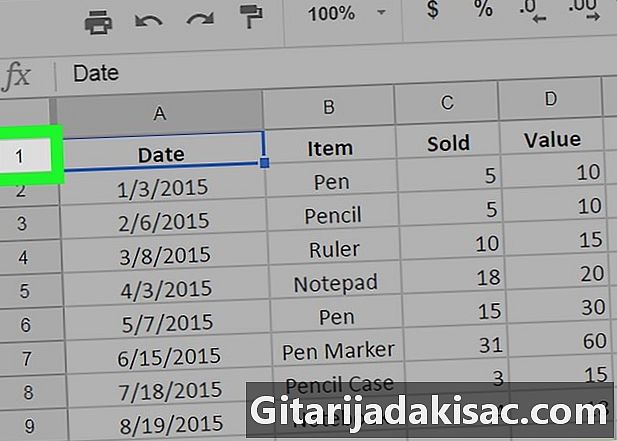
Valige rida. Klõpsake töölehel selle rea all oleval või ülal asuval rea numbril, kuhu soovite ridu lisada. -

Vajutage nuppu nihe. Vajutage nuppu nihe ja vali hiirekursoriga ridade arv, mida soovid lisada. Näiteks 3 uue rea sisestamiseks valige 3 või alla rida, kuhu soovite read lisada. -

Paremklõps. Paremklõpsake hiirekursoriga esiletõstetud ridade kohal. Ilmub koonusemenüü.- Maci kasutajate jaoks peate kasutama nuppu maagiline hiir või Apple'i puuteplaat, kui teil on üks neist. Muul juhul vajutage nuppu Ctrl hiirega klõpsates.
-
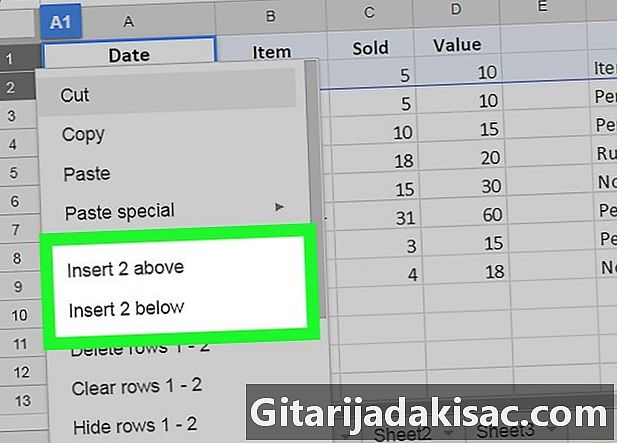
Klõpsake suvandil. Valige vastavalt vajadusele Lisage * read ülal või Lisage * read allpool. Pange tähele, et "*" asemel näete varem valitud ridade arvu. Seda tehes lisate soovitud ridade arvu esiletõstetud ridade kohale või alla.